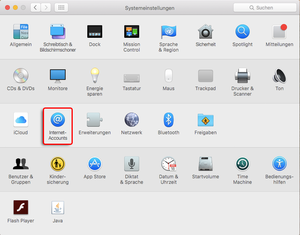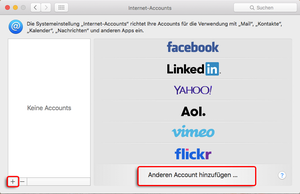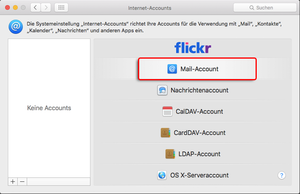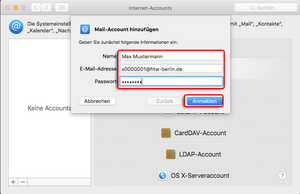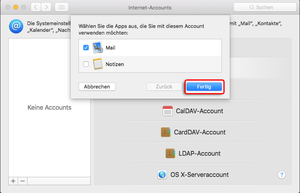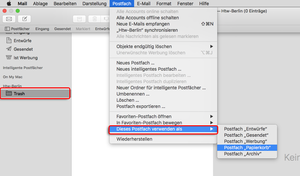Mac OS X Mail
Schritt 4: Login Daten eingeben
Bitte tragen Sie in diesem Fenster Ihren Namen und Ihre Anmeldeinformationen ein. Diese setzt sich aus Ihrem HTW-Account und der Erweiterung @htw-berlin.de zusammen (z. B. s0000001@htw-berlin.de).
Bestätigen Sie Ihre Eingaben mit „Anmelden“.
Das Konto ist nun eingerichtet.
In der Regel werden jedoch die Ordner in Apple Mail nicht richtig zugeordnet.
Um dies zu korrigieren folgen Sie Schritt 7.
Schritt 7: Postfach zuordnen
Werden die Mail-Ordner nicht richtig zugeordnet (siehe Screenshot), so kann dies nachträglich korrigiert werden.
Wählen Sie den entsprechenden Mail-Ordner aus, z. B. „Trash” und klicken Sie anschließend im Menü auf „Postfach” → „Dieses Postfach verwenden als” und wählen Sie das entsprechende Postfach aus, z. B. „Papierkorb”.
Wiederholen Sie den Vorgang mit allen weiteren nicht zugeordneten Ordnern.
Nach der richtigen Zuordnung verschwindet der Ordner aus der unteren Gruppierung „HTW-Berlin”.